Питання
Проблема: як виправити помилку оновлення Windows 0x80240016?
Привіт. Я намагався оновити Windows, але щоразу я отримую помилку з кодом 0x80240016. Я спробував перезавантажити ПК і спробувати ще раз, але це не спрацювало. Чи знаєте ви, що може вирішити цю проблему?
Вирішена відповідь
Хоча Windows є однією з найпопулярніших операційних систем у всьому світі, вона не постачається без проблем. Windows потрібно постійно оновлювати, отримувати необхідні виправлення безпеки
[1] та інші виправлення. Якщо це не вдасться, у користувачів можуть виникнути проблеми з продуктивністю, як-от затримки та збої. Іноді причиною системних проблем є самі оновлення.Деякі з них можуть пошкодити системні файли, які пізніше потрібно буде виправити вручну. Microsoft створила вбудовані автоматичні засоби усунення несправностей, які можуть самостійно виправити багато помилок, але це не стосується помилки оновлення 0x80240016. Користувачі стикаються з помилкою 0x80240016, коли їм потрібно встановити критичне, накопичувальне оновлення або оновлення функцій на своєму комп’ютері з Windows 10. Повідомляється, що ця проблема виникає з різними оновленнями KB. Деякі з прикладів можуть бути KB5005565, KB3198586, і KB4056892.
Справа в тому, що багато різних речей можуть блокувати оновлення під час успішної інсталяції, і усунення несправностей може викликати розчарування. Однією з найпоширеніших причин є пошкоджені системні файли, як ми згадували вище, збій або надмірно захищений брандмауер. Незалежно від того, що це було, ми проведемо вас через цей процес крок за кроком.
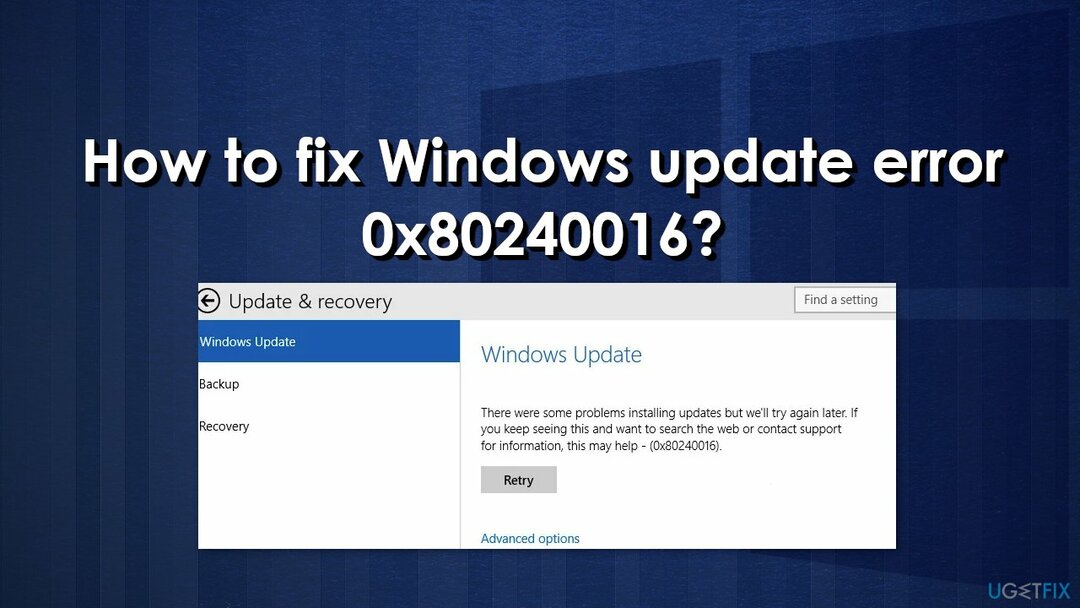
Найчастіше помилка 0x80240016 вказує на те, що в Windows відсутні деякі файли, необхідні Windows Update для виконання оновлення. Коли з’являється такий код помилки, Windows не може завершити оновлення операційної системи. Інші поширені причини можуть включати неправильне введення користувача та випадково видалені файли з реєстру, які тепер викликають збої в роботі системи.
Усунення несправностей вручну може зайняти деякий час, оскільки неясно, що спричиняє проблему, тому ви можете спробувати використовувати автоматичне рішення ReimageПральна машина Mac X9 щоб уникнути проходження всіх можливостей. Інструмент ремонту може визначити пошкоджені компоненти системи, виправити BSOD,[2] і проблеми з реєстром шляхом сканування системи. Це програмне забезпечення також можна використовувати для звільнення місця шляхом очищення файлів cookie та кешу,[3] що має підвищити продуктивність пристрою.
Нижче ви знайдете кілька ручних методів, які можуть виправити помилку оновлення Windows 0x80240016 і дозволити вам оновити вашу систему. Зауважте, що це займе деякий час, тому виконайте всі кроки дуже уважно:
Спосіб 1. Запустіть засіб усунення несправностей Windows Update
Щоб відремонтувати пошкоджену систему, необхідно придбати ліцензійну версію Reimage Reimage.
Одне з перших речей, які ви повинні зробити, це скористатися вбудованим засобом усунення несправностей Windows Update, щоб перевірити, чи зможе він вирішити проблему за вас:
- Виберіть Почніть і перейти до Налаштування
- Виберіть Оновлення та безпека
- Натисніть Усунути неполадки і Додатковий засіб усунення несправностей
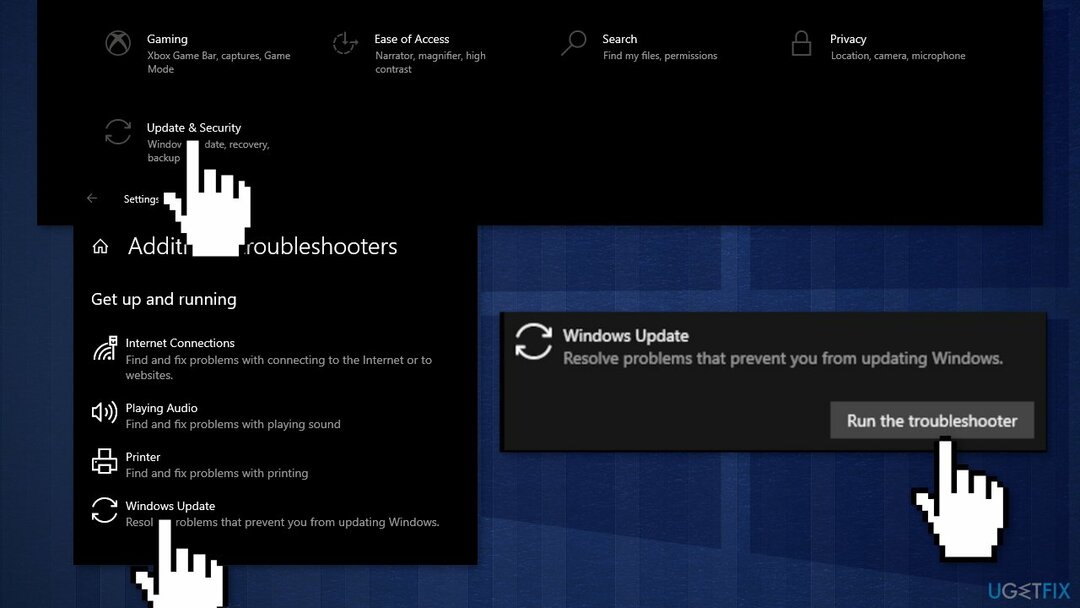
- Виберіть Windows Update і Біжи засіб усунення несправностей
- Перезапустіть
Спосіб 2. Відновіть пошкоджені системні файли та перевірте диск
Щоб відремонтувати пошкоджену систему, необхідно придбати ліцензійну версію Reimage Reimage.
Використовуйте команди командного рядка, щоб усунути пошкодження системних файлів:
- відчинено Командний рядок як адміністратор
- Використовуйте наступну команду та натисніть Введіть:
sfc /scannow
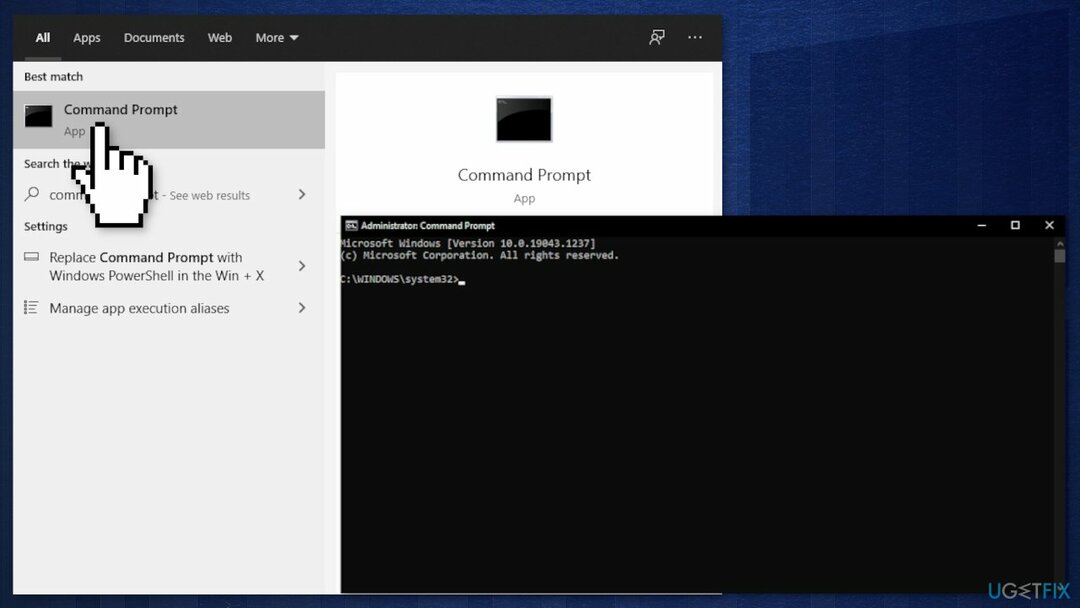
- Перезавантажте ваша система
- Якщо SFC повернув помилку, скористайтеся наведеними нижче командними рядками, натиснувши Введіть після кожного:
DISM /Online /Cleanup-Image /CheckHealth
DISM /Online /Cleanup-Image /ScanHealth
DISM /Online /Cleanup-Image /RestoreHealth
Переконайтеся, що ваш диск не пошкоджений. Ви можете виконувати перевірки за допомогою адміністративного командного рядка:
- Якщо ви використовуєте HDD як ваш основний драйвер (де встановлена ваша операційна система - C: за замовчуванням), скористайтеся такою командою та натисніть Введіть:
chkdsk c: /f - Якщо ви використовуєте SSD, використовуйте цю команду:
chkdsk c: /f /r /x - Якщо ви отримуєте помилку, введіть Ю і вдарив Введіть
- Перезапустіть ваш пристрій, щоб виконати перевірку
Спосіб 3. Скиньте кожен компонент Windows Update
Щоб відремонтувати пошкоджену систему, необхідно придбати ліцензійну версію Reimage Reimage.
- відчинено Командний рядок як адміністратор знову
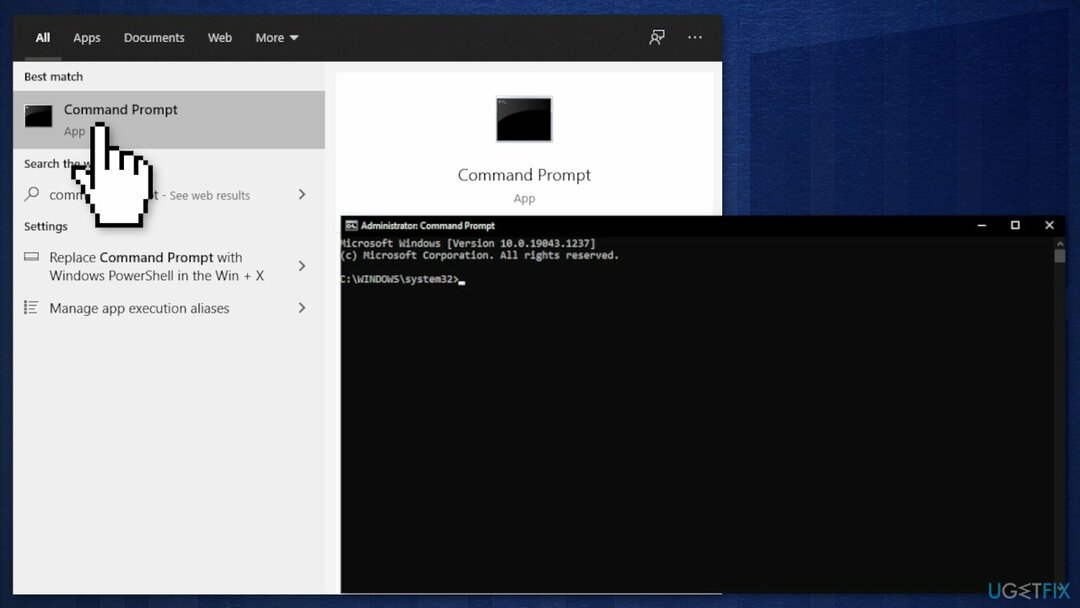
- Скопіюйте та вставте наступні команди, натискаючи Enter після кожної:
чисті стоп-біти
чиста зупинка wuauserv
net stop appidsvc
чиста зупинка cryptsvc
Видалити «%ALLUSERSPROFILE%\\Application Data\\Microsoft\\Network\\Downloader\\*.*»
rmdir %systemroot%\\SoftwareDistribution /S /Q
rmdir %systemroot%\\system32\\catroot2 /S /Q
regsvr32.exe /s atl.dll
regsvr32.exe /s urlmon.dll
regsvr32.exe /s mshtml.dll
netsh winsock скидання
netsh winsock reset proxy
чисті стартові біти
чистий старт wuauserv
net start appidsvc
чистий старт cryptsvc - Перезапустіть ваш ПК.
Спосіб 4. Використовуйте відновлення системи
Щоб відремонтувати пошкоджену систему, необхідно придбати ліцензійну версію Reimage Reimage.
Якщо ця помилка почала виникати після інсталяції Windows Update, ви можете повернути систему до нормальної працездатності до того, як відбулося невдале встановлення. Для цього можна скористатися інструментом відновлення системи:
- Перейдіть до поля пошуку на панелі завдань і введіть відновлення системи, і натисніть на Створіть точку відновлення
- Вас відвезуть до Властивості системи вікно та Захист системи табл
- Натисніть на Відновлення системи...
- Відновлення системних файлів і налаштування з'являться, натисніть на Далі
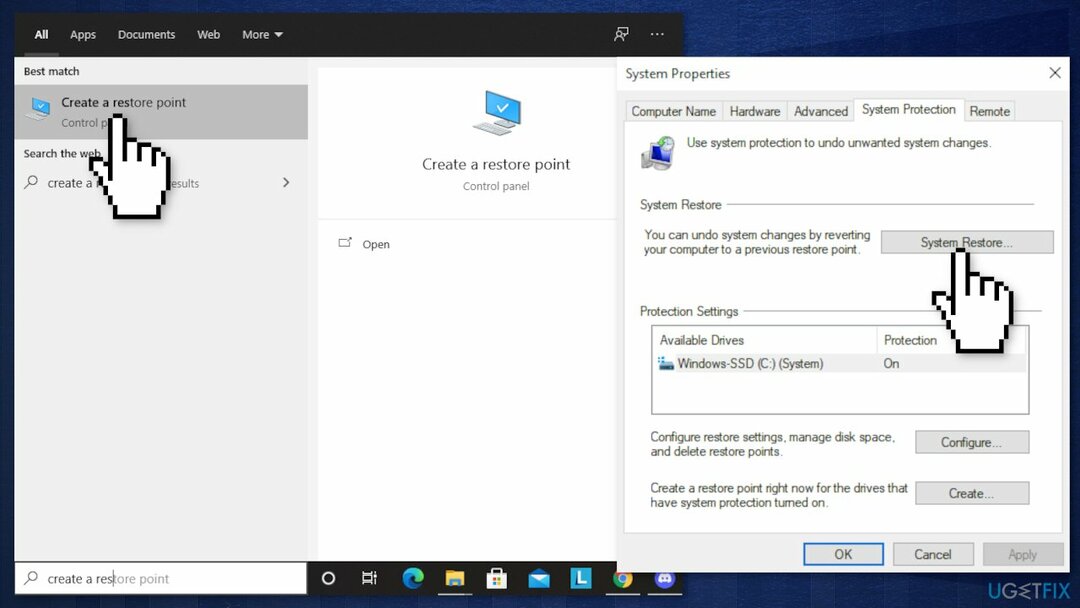
- Виберіть точку відновлення
- Натисніть на Скануйте на наявність уражених програм (це дасть вам список, які програми будуть видалені, а які можуть бути автоматично відновлені)
- Закрийте вікна, а потім натисніть на Далі
- У вікні остаточного підтвердження буде показано вибрану точку відновлення, натисніть на неї Закінчити щоб почати процес
Спосіб 5. Вимкніть брандмауер Windows Defender
Щоб відремонтувати пошкоджену систему, необхідно придбати ліцензійну версію Reimage Reimage.
Деякі системи безпеки Оновлення Windows не вдасться встановити, якщо брандмауер Windows зараз виконує перевірку безпеки у фоновому режимі. Спробуйте тимчасово вимкнути його:
- Натисніть Клавіша Windows + R відкрити а Біжи діалогове вікно
- Тип windowsdefender у текстовому полі та натисніть Введіть щоб відкрити Безпека Windows меню
- Прокрутіть вниз і натисніть на Захист від вірусів і загроз вкладку, потім перейдіть і натисніть на Керувати налаштуваннями гіперпосилання
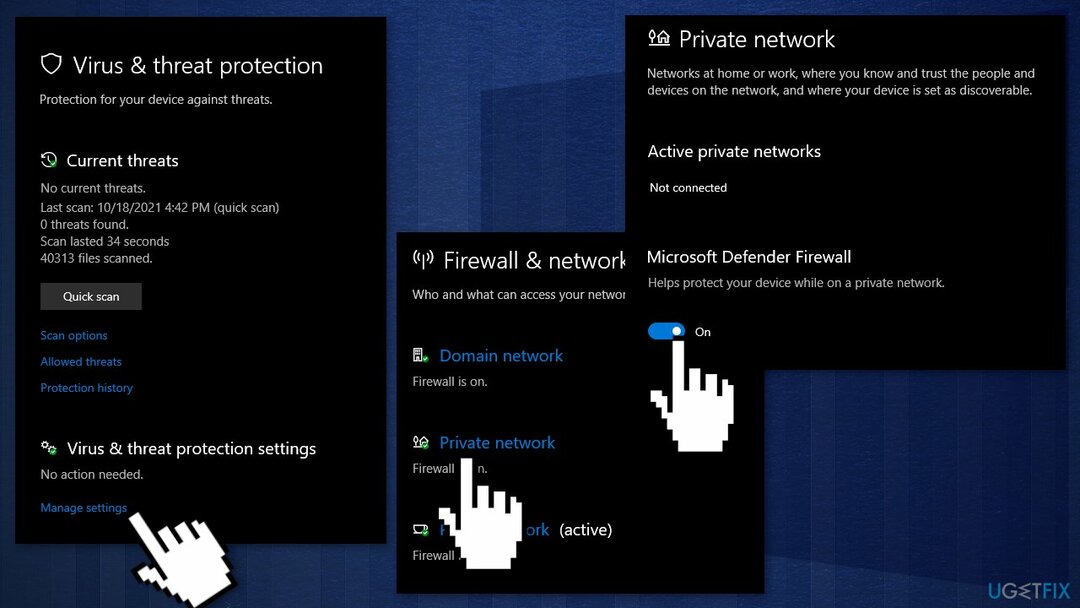
- Вимкніть перемикач, пов’язаний з Брандмауер і захист мережі
- Поверніться до першого Безпека Windows вікно, а потім натисніть на Брандмауер і захист мережі
- Вимкніть перемикач Брандмауер Windows Defender
- Перезапустіть ваш ПК
Спосіб 6. Виконайте ремонтну установку
Щоб відремонтувати пошкоджену систему, необхідно придбати ліцензійну версію Reimage Reimage.
- Завантажте Windows 10 ISO файл
- Тепер змонтуйте файл ISO
- Двічі клацніть на файлі setup.exe щоб почати ремонт, встановіть з встановленого накопичувача
- Коли інсталяція надасть умови ліцензії, прочитайте їх і натисніть Прийняти
- Windows 10 тепер перевірить наявність оновлень і встановить наявні
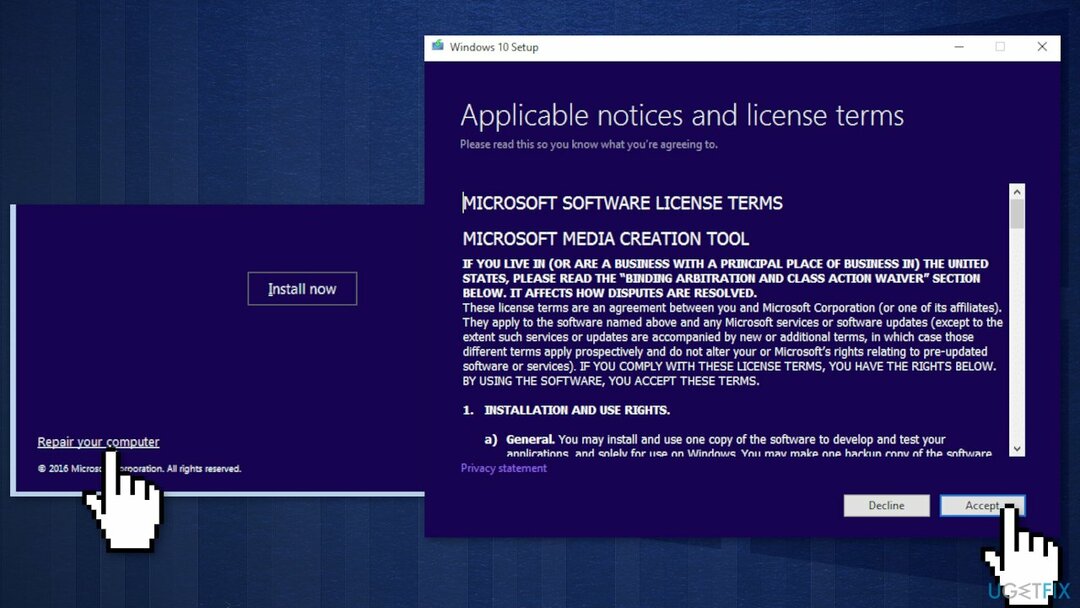
- Коли все встановлено, натисніть Встановити
- Після завершення встановлення дотримуйтесь інструкцій на екрані
Виправляйте свої помилки автоматично
Команда ugetfix.com намагається зробити все можливе, щоб допомогти користувачам знайти найкращі рішення для усунення їхніх помилок. Якщо ви не хочете боротися з методами ручного ремонту, скористайтеся автоматичним програмним забезпеченням. Усі рекомендовані продукти перевірені та схвалені нашими професіоналами. Нижче наведено інструменти, які можна використовувати, щоб виправити помилку:
Пропозиція
зробіть це зараз!
Завантажити виправленняЩастя
Гарантія
зробіть це зараз!
Завантажити виправленняЩастя
Гарантія
Якщо вам не вдалося виправити помилку за допомогою Reimage, зверніться по допомогу до нашої служби підтримки. Будь ласка, повідомте нам усі деталі, які, на вашу думку, ми повинні знати про вашу проблему.
Цей запатентований процес ремонту використовує базу даних з 25 мільйонів компонентів, які можуть замінити будь-який пошкоджений або відсутній файл на комп’ютері користувача.
Щоб відремонтувати пошкоджену систему, необхідно придбати ліцензійну версію Reimage інструмент для видалення шкідливих програм.

Щоб залишатися повністю анонімним і не допускати провайдера та уряд від шпигунства на вас, ви повинні працювати Приватний доступ до Інтернету VPN. Це дозволить вам підключатися до Інтернету, будучи повністю анонімним, шифруючи всю інформацію, запобігаючи трекерам, рекламі, а також шкідливому вмісту. Найголовніше, ви зупините незаконне спостереження, яке АНБ та інші державні установи здійснюють за вашою спиною.
Під час використання комп’ютера в будь-який момент можуть статися непередбачені обставини: він може вимкнутися через відключення електроенергії, а Може виникнути синій екран смерті (BSoD) або випадкові оновлення Windows, коли ви від’їхали на кілька хвилин. В результаті ваші шкільні завдання, важливі документи та інші дані можуть бути втрачені. До одужати втрачені файли, ви можете використовувати Data Recovery Pro – він шукає копії файлів, які все ще доступні на вашому жорсткому диску, і швидко їх витягує.